Problème
-
Vous recevez le message d'erreur "Module update failed" (échec de la mise à jour du module) dans votre produit ESET Windows

- Vérifiez les mises à jour après chaque étape
- Liste de contrôle de dépannage
Solution
![]() utilisateurs de macOS : Clear the update cache in ESET Cyber Security for macOS
utilisateurs de macOS : Clear the update cache in ESET Cyber Security for macOS
![]() Utilisateurs d'Android : ESET Mobile Security pour Android affiche Veuillez vérifier votre connectivité Internet et réessayez
Utilisateurs d'Android : ESET Mobile Security pour Android affiche Veuillez vérifier votre connectivité Internet et réessayez
Vérifier les mises à jour après chaque étape
Avant de passer à chacune des étapes de la section ci-dessous, vérifiez le processus de mise à jour.
-
Ouvrez la fenêtre du programme principal de votre produit ESET Windows.
-
Cliquez sur Mise à jour → Vérifier les mises à jour.
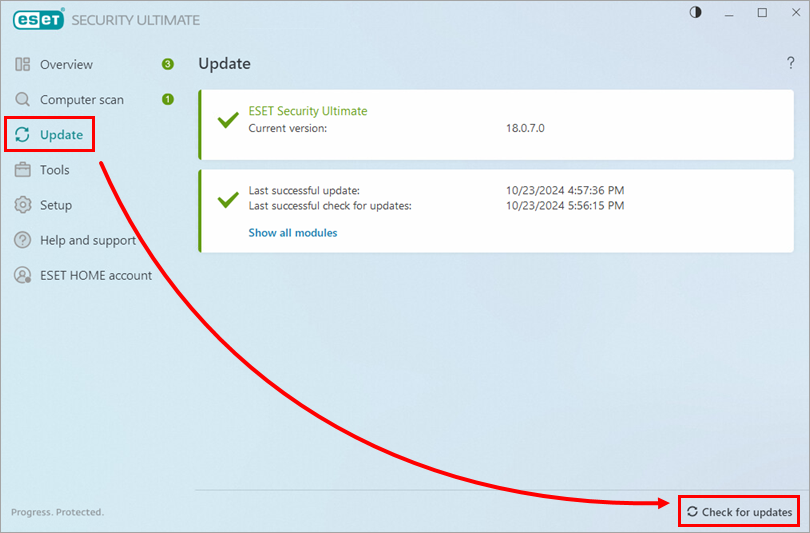
Figure 1-1 -
Si la mise à jour échoue, passez à l'étape suivante jusqu'à ce que vous puissiez effectuer la mise à jour.
Liste de contrôle pour le dépannage
Après chacune des étapes suivantes, vérifiez la présence de mises à jour.
-
Confirmez que la partition du disque dur (par exemple,
C:\) où votre produit ESET est installé, dispose de suffisamment d'espace disque libre (minimum de 1 Go). -
Excluez ESET de la détection sur votre pare-feu tiers. Si vous utilisez le pare-feu ESET et qu'aucun autre logiciel de pare-feu n'est installé, ne tenez pas compte de cette étape.
-
Si vous n'utilisez pas le proxy ESET Bridge pour télécharger les mises à jour :
-
Ouvrez la fenêtre du programme principal de votre produit ESET Windows.
-
Appuyez sur la touche F5 pour ouvrir la configuration avancée.
-
Cliquez sur Mise à jour, développez Profils → Mises à jour → Options de connexion et sélectionnez Ne pas utiliser de serveur proxy dans le menu déroulant Mode proxy . Cliquez sur OK.
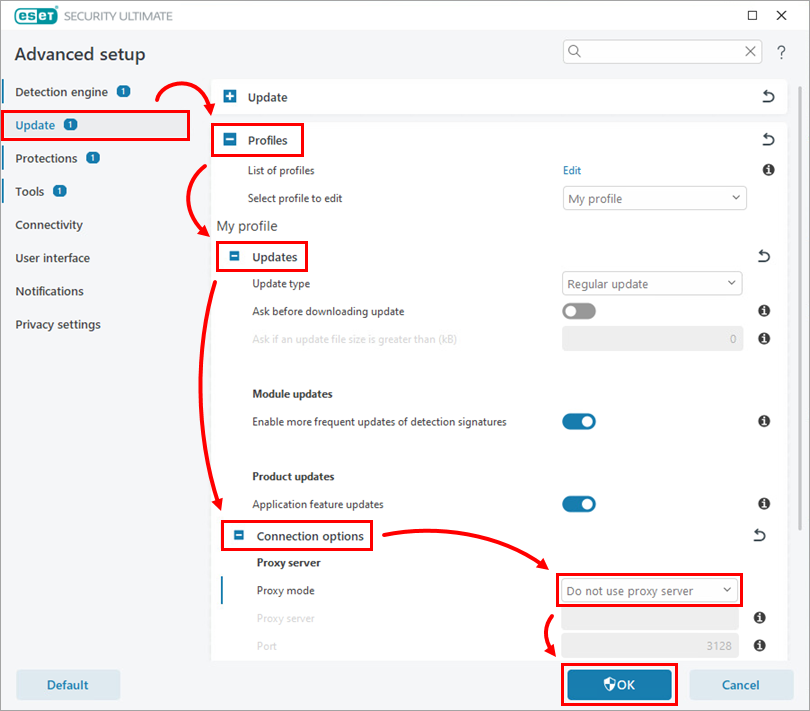
Figure 2-1
-
-
Testez les communications avec le serveur de mise à jour ESET :
-
Tapez run dans la barre de recherche (Windows 11) ou cliquez sur Démarrer et tapez run (Windows 10). Tapez cmd dans le champ Ouvrir et appuyez sur la touche Entrée.
-
Tapez ping update.eset.com dans l'invite de commande et appuyez sur la touche Entrée (voir la figure 2-2 ci-dessous).
-
Si vous pouvez vous connecter au serveur de mise à jour, vous verrez apparaître un message Reply from suivi de l'adresse IP du serveur que vous essayez de joindre.

Figure 2-2
-
Si vous ne parvenez toujours pas à résoudre votre problème, veuillez entrer en contact avec le Service à la clientèle d'ESET.